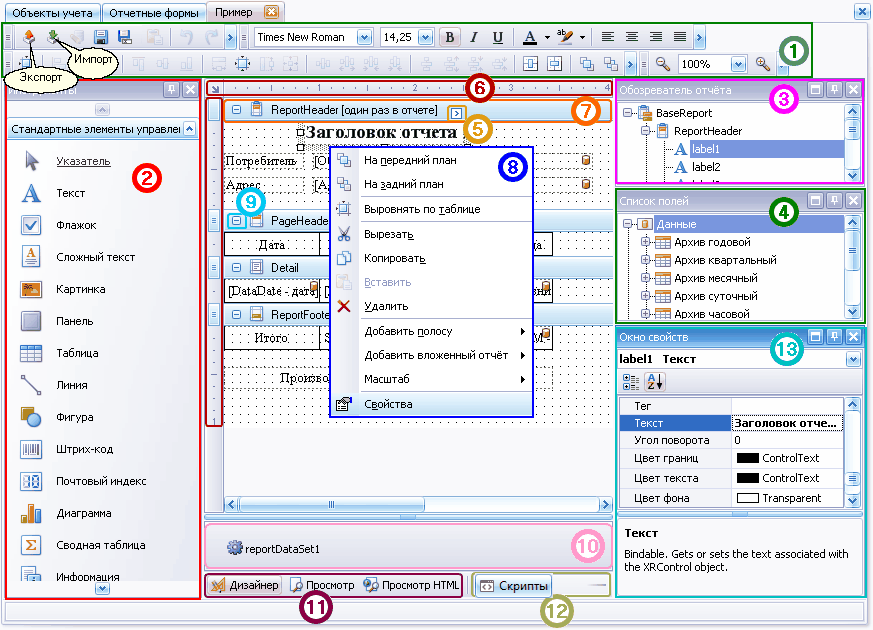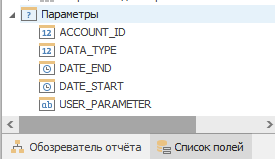Редактор отчетных форм
Отчетная форма - это макет (шаблон), который определяет структуру формируемого отчета.
Отчетные формы разделяются на системные, поставляемые вместе с программным комплексом ЛЭРС УЧЁТ, и пользовательские, разрабатываемые пользователем.
Системные отчетные формы не подлежат изменению, но могут использоваться в качестве базовых при создании пользователем новых отчетных форм с использованием встроенного редактора отчетов.
Совет
Для создания новых отчетных форм можно использовать помощник.
Все имеющиеся отчетные формы можно просматривать через их список (пункт меню Справочники → Отчетные формы):
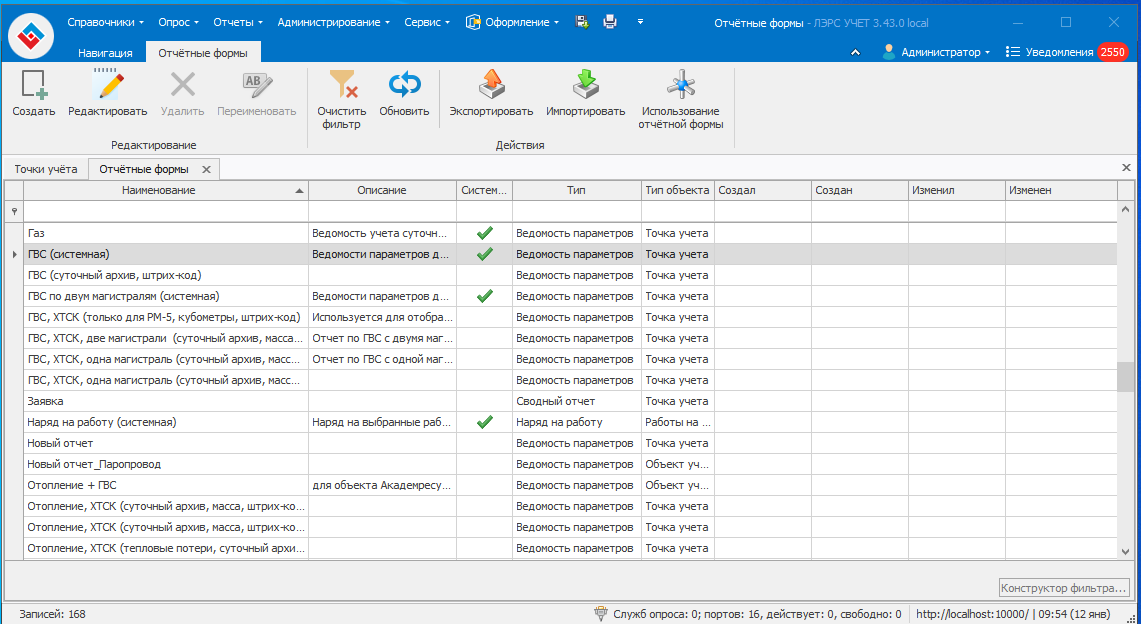
Пользуясь списком отчетных форм, можно создавать новые, редактировать и удалять существующие, а также экспортировать в файл и импортировать из файла шаблоны отчетных форм.
Для создания новой на базе системной или редактирования имеющейся отчетной формы надо выбрать её на списке отчетных форм и вызвать редактор (кнопка Редактировать  или клавиша F4 или двойной щелчок мышки):
или клавиша F4 или двойной щелчок мышки):
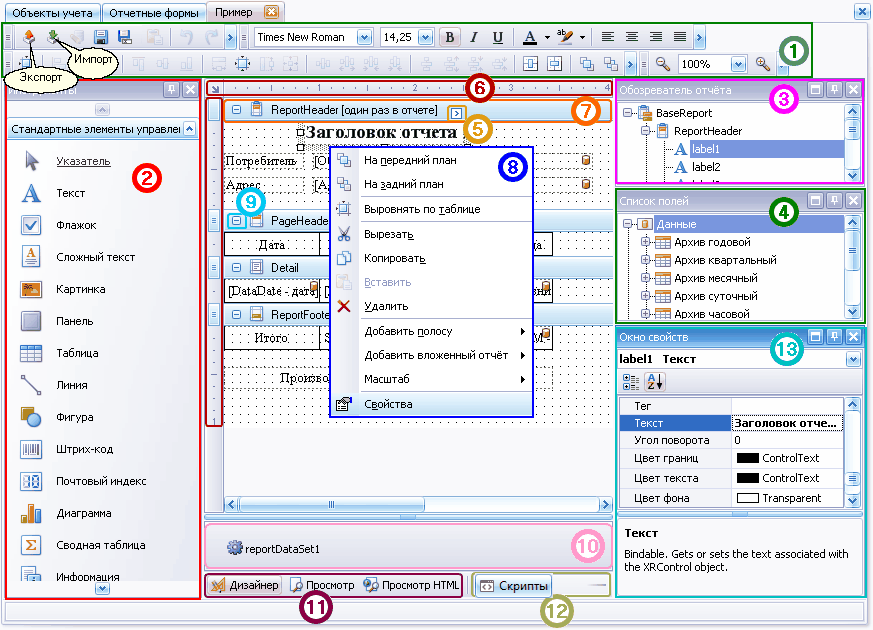
Отчетная форма состоит из секций (полос Band). Секция - это область, на которой расположены элементы управления.
Начало каждой секции отмечено полосой.
В отчетных формах используются следующие секции:
Заголовок отчета (ReportHeader) - печатается один раз в начале отчета. Здесь удобно располагать информацию относящуюся ко всему отчету.
Заголовок страницы (PageHeader) - располагается под заголовком отчета и печатается один раз на каждой странице. Здесь удобно располагать заголовки колонок отчета.
Детализация (Detail) - располагается под заголовком страницы и печатается для каждой записи в источнике данных. В табличных отчетах - это строки, состоящие из ячеек, каждая из которых связана с полем в источнике данных.
Примечание отчета (ReportFooter) - печатается один раз в конце отчета. Здесь удобно располагать строку с итоговыми значениями.
Примечание
Из всех секций только секция Детализация (Detail) является обязательной. Её можно скрыть (задать свойство Видимость = Нет), но удалить нельзя. Остальные секции можно удалить.
Основные элементы редактора отчетных форм:
| № |
Наименование |
Описание |
 |
Панель инструментов |
Панель содержит кнопки для изменения размеров, расположения, выравнивания и ряда других свойств выбранного элемента управления. Назначение каждой кнопки появляется на экране при наведении и задержке на ней указателя мыши. |
 |
Элементы управления |
На этой панели представлен набор стандартных элементов управления, используемых при формировании отчетной формы для отображения данных из полей источников данных. Для использования элемента управления его помещают в секцию. |
 |
Обозреватель отчета |
На этой панели отображается структура отчета со списком секций и всех используемых элементов управления. Используется для быстрого поиска нужного элемента и получения его свойств. Секции создаются при выборе пункта 'Добавить полосу' контекстного меню . |
 |
Список полей |
На этой панели отображается структура данных и параметров, которые могут быть использованы при формировании отчета. Источники данных состоят из таблиц архивных данных, диапазонов измерений, параметров объекта, показаний счетчиков на начало и конец периода. Поля таблиц используются для связывания данных и элементов управления. |
 |
Контекстная метка |
Контекстная метка позволяет открыть контекстно зависимую панель с основными свойствами элемента управления, используемыми при настройке связи элементов и данных. |
 |
Линейки разметки |
Горизонтальная и вертикальные линейки разметки используются для изменения размеров секций отчета. На вертикальной линейке имеется бегунок для изменения высоты каждой секции. |
 |
Полоса секции отчета |
Отчет разбивается на секции. В секции размещают элементы управления. Обычно отчет состоит из следующих секций: заголовок отчета, верхний колонтитул, детализация и примечание отчета. Для удобства редактирования начало каждой секции обозначается цветной полосой. В левом углу каждой полосы расположена кнопка для отображения/скрытия всех элементов секции. |
 |
Контекстное меню |
Контекстное меню отображается при щелчке правой кнопки мыши. Содержимое контекстного меню зависит от того на каком элементе был выполнен щелчок. В контекстное меню вынесены наиболее часто выполняемые операции при редактировании элементов управления. |
 |
Отображение или скрытие элементов секции |
Кнопка обозначена символами '+' или '-'. Если нажать '+', то будут отображены все элементы управления расположенные на секции, если нажать '-', то элементы будут скрыты. Сворачивание большой секции отчета обычно выполняют, если нужно освободить место на экране для редактирования других секций. |
 |
Панель с компонентами |
На этой панели отображаются компоненты (обычно источники данных), используемые в отчете. |
 |
Панель представления |
На этой панели расположены три кнопки: дизайнер, просмотр, просмотр HTML. Кнопка 'Просмотр' позволяют при редактировании просмотреть как будет выглядеть отчет при его формировании. Кнопка 'Дизайнер' переключает из режима предварительного просмотра в режим редактора. Предварительный просмотр используется для проверки согласованности размеров и расположения элементов управления в секциях отчета. Для удобства работы при настройке размеров элементов используют укрупненный масштаб, который задается на панели инструментов. |
 |
Скрипты |
Кнопка перехода в редактор скриптов. |
 |
Окно свойств |
Окно предназначено для отображения и редактирования свойств выбранного элемента управления. Свойства объекта можно либо сгруппировать по типу, либо расположить в алфавитном порядке по наименованиям. |
Значения, отображаемые в элементах управления, берутся из списка полей, параметров и созданных пользователем вычисляемых полей.
Все отчётные формы содержат набор параметров, который пользователь может пополнять своими.
Системные отчётные формы содержат следующий обязательный набор параметров:
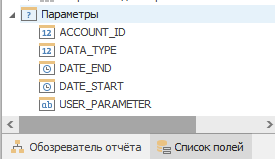
| Имя |
Описание |
| ACCOUNT_ID |
идентификатор учётной записи |
| DATA_TYPE |
тип данных (32 - месячные, 64 - суточные, 128 - часовые) |
| DATE_END |
дата окончания отчетного периода |
| DATE_START |
дата начала отчетного периода |
| USER_PARAMETER |
параметр задаваемый пользователем при формировании отчета |
Связь элементов управления с данными выполняется путем перетаскивания поля из списка полей на соответствующий элемент в секции отчетной формы.
Примечание
Более подробно работа с редактором отчетов изложена в разделе Примеры.
Полное описание редактора отчетных форм на английском языке можно посмотреть на сайте разработчика.
См. также
Мастер создания новой отчетной формы.
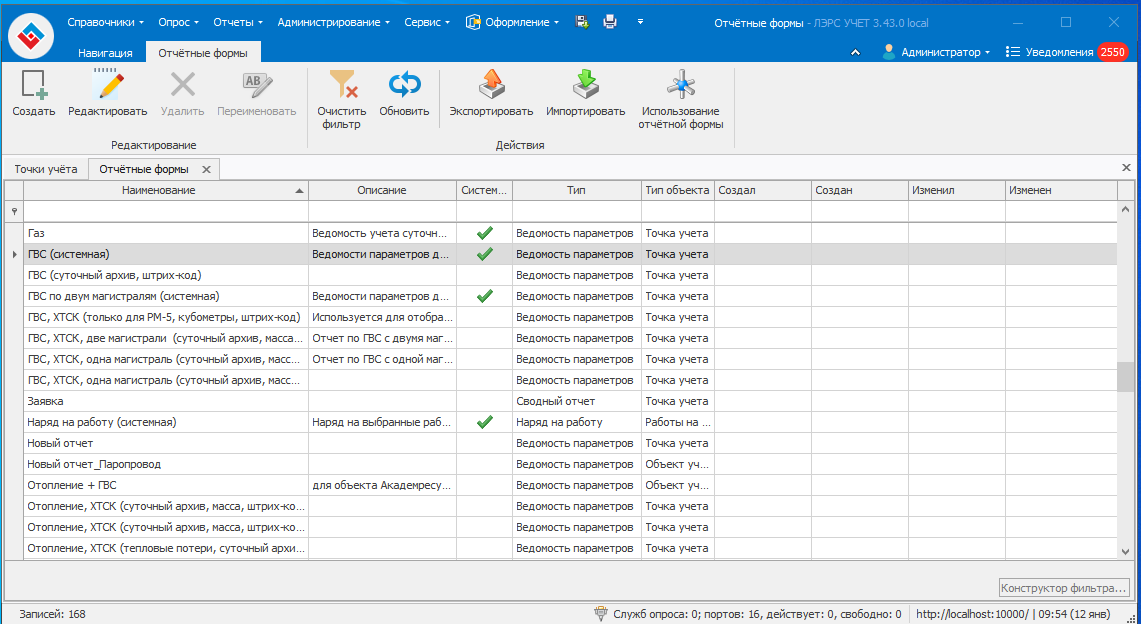
![]() или клавиша F4 или двойной щелчок мышки):
или клавиша F4 или двойной щелчок мышки):